Com veure i esborrar lhistorial del porta-retalls a Windows 10

Aprendréu a veure i esborrar l
Tot i que la transmissió en línia és la manera més còmoda de veure pel·lícules, però no farà mal tenir una còpia tangible de les teves pel·lícules o vídeos preferits com a alternativa, oi? Encara avui, hi ha diverses persones que els agrada mantenir la seva col·lecció de pel·lícules en una bona plataforma analògica antiga. Algunes persones encara prefereixen sorprendre els seus amics el dia del seu aniversari amb vídeos casolans i presentacions de diapositives en un DVD gravat.
Si voleu sentir els vells bons dies i gaudir de les vostres pel·lícules preferides en una pantalla de TV més gran amb el vostre reproductor de DVD, apreneu:

Com gravar vídeo a DVD?
Tot i que compartir vídeos a través del web i altres plataformes és la manera més ràpida, però de vegades és útil gravar un vídeo en un DVD. Per gravar vídeo a DVD, tingueu a mà les coses següents: un disc DVD en blanc, el vostre vídeo preferit per gravar i un programari de creació de DVD o gravador de DVD ideal.
Amb aquesta finalitat, estem utilitzant Wondershare DVD Creator , és una de les opcions més populars i fiables per gravar vídeos a qualsevol format: DVD/ISO/Blu-ray DVD.
Wondershare DVD Creator: el millor programari de gravació de DVD i editor de vídeo
Wondershare DVD Creator és un potent programari de gravació de DVD disponible tant per a Windows com per a Mac. Podeu utilitzar l'eina per gravar vídeos i imatges HD a DVD. Admet diversos formats de vídeo com M4V, MP3, AVCHD i formats de fitxer d'imatge, GIF, JPEG, PNG i TIF. El programari també inclou un editor de vídeo integrat que permet als usuaris retallar, retallar, millorar la qualitat del vídeo, afegir subtítols, filigrana i molt més.
No només això, si voleu gravar música en un CD d'una manera senzilla, Wondershare DVD Creator és la millor opció. Aquesta gravadora de DVD/gravadora de CD també inclou centenars de plantilles de DVD estàtiques i dinàmiques per a diferents temes. A més, podeu personalitzar la puntuació de fons, la imatge, el títol, la miniatura i molt més, tot des d'un tauler. Amb tantes funcionalitats i característiques, Wondershare DVD Creator no és el millor programari de gravació de DVD?
Llegiu també: -
Els 11 millors programes de conversió de vídeo per a Windows 10,... La conversió de vídeo ja no és una tasca complexa. Aquests són els 11 millors programes de conversió de vídeo per a Windows 10, 7...
Com utilitzar Wondershare DVD Creator per gravar vídeos a DVD?
Wondershare és un programari dedicat per crear/gravar DVD dissenyat tant per a Windows com per a Mac. Podeu descarregar ràpidament l'eina per gravar qualsevol tipus de vídeos a DVD que es puguin reproduir en qualsevol reproductor de DVD. Podeu utilitzar qualsevol sistema operatiu Windows 10/8/7/XP/Vista per utilitzar l'eina.
PAS 1- Baixeu i instal·leu aquesta gravadora de DVD/CD al vostre sistema Windows.
PAS 2: inicieu Wondershare DVD Creator i realitzeu diverses accions com ara crear un disc de vídeo DVD, crear un disc Blu-ray, gravar CD, fer presentacions de diapositives, editar vídeos i molt més.
Si busqueu una funció de gravació instantània de vídeo a DVD, també ofereix una opció d'un clic per gravar un disc de DVD.
PAS 3- Si voleu gravar el vostre vídeo a DVD, editeu-lo i apliqueu-hi plantilles simultàniament. Utilitzeu l'opció Crea un disc de vídeo DVD .
PAS 4- Feu clic a la icona (+) sota la pestanya font. El DVD Creator admet formats de fitxer MP4, AVI, MKV, MOV i més. També podeu utilitzar la funció d'arrossegar i deixar anar per afegir els vídeos que vulgueu.
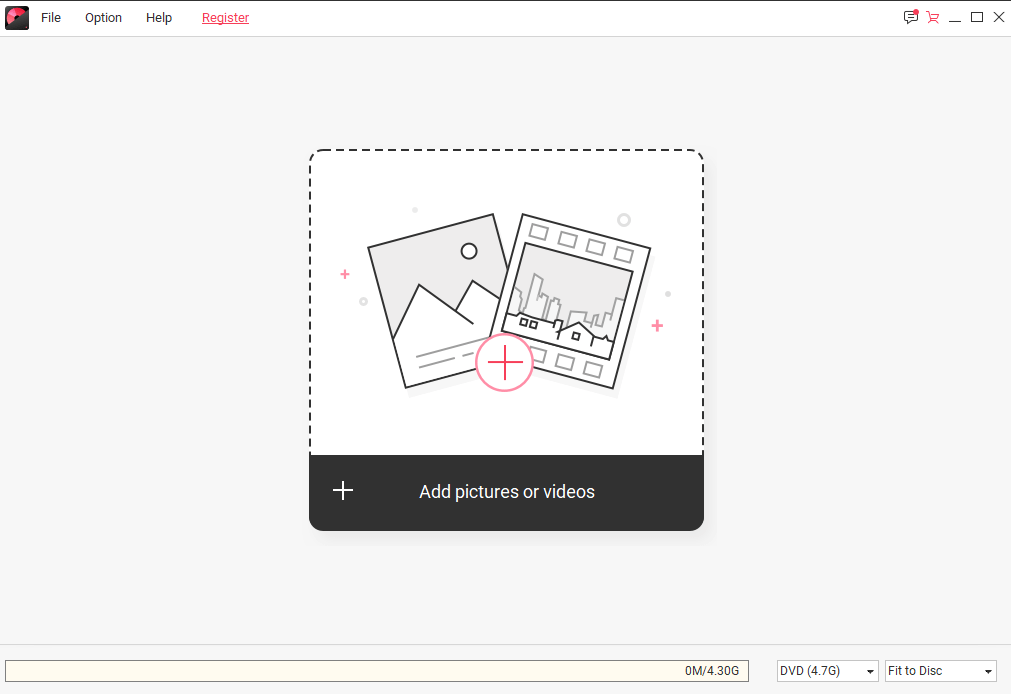
PAS 5- Un cop afegit el vostre vídeo, podeu triar afegir títol i canviar la qualitat del clip.
Per editar encara més el vídeo, feu clic a la icona en forma de llapis per obrir la finestra de l'editor de vídeo. Podeu retallar el vídeo, retallar, afegir una marca d'aigua, aplicar efectes, etc. per transformar el vostre videoclip. Un cop fet, feu clic a D'acord per desar.
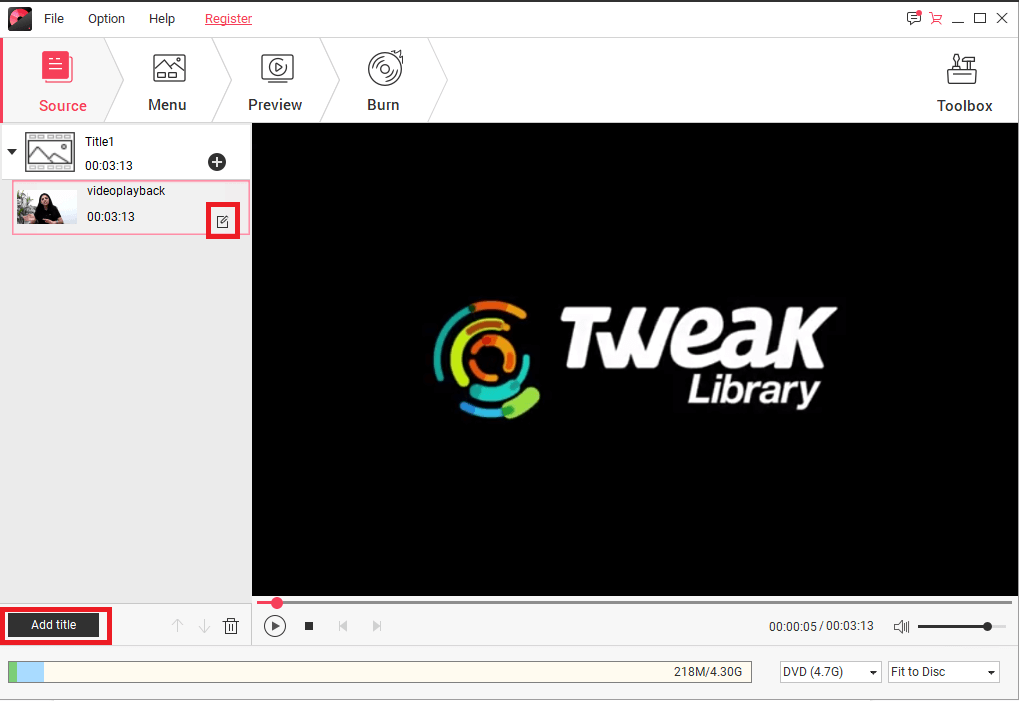
PAS 6- Aneu a la pestanya Menú per afegir dissenys de plantilles al vostre videoclip. També podeu canviar la relació d'aspecte d'un fitxer, afegir un fons de fons, una puntuació de fons i fer altres personalitzacions.
PAS 7- Canvia a la pestanya Vista prèvia per comprovar tots els canvis. Si es requereixen altres modificacions, podeu tornar a la pestanya Menú i aplicar altres canvis necessaris.
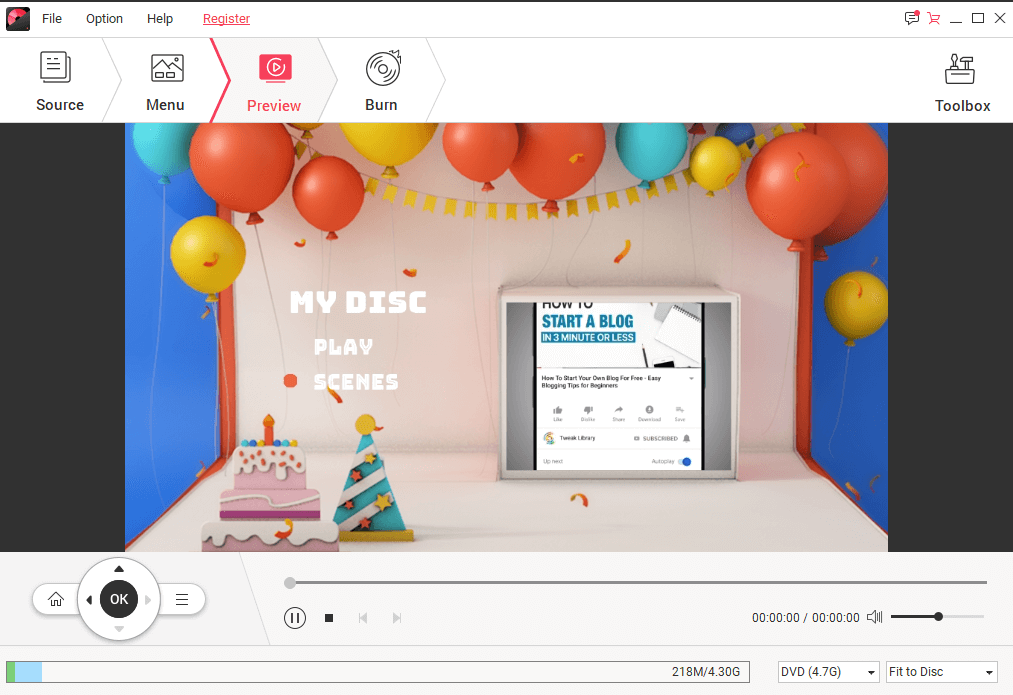
Un cop satisfet, aneu a la pestanya Enregistrar per gravar vídeo a DVD.
Llegiu també: -
Els 10 millors programes d'extracció de DVD per a Windows... Si voleu un programari d'extracció de DVD de Windows 10 per convertir el contingut del vostre DVD en qualsevol dels populars...
PAS 8- Inseriu un disc DVD i trieu l' opció de gravar a disc per començar a gravar un fitxer de vídeo a DVD immediatament.
No us preocupeu si no teniu el disc DVD en aquest moment, encara podeu gravar el vostre vídeo, automàticament es desarà com a fitxer ISO. Sempre que tingueu el DVD a mà, grava el fitxer ISO a DVD amb la seva funció ràpida ISO a DVD.
Descarrega l'eina Wondershare DVD Creator per a Windows o Mac i grava els teus vídeos preferits a DVD de manera eficient.
Feu-nos saber la vostra experiència amb el programari de creació de DVD Wondershare als comentaris!
Aprendréu a veure i esborrar l
Troba "Aquest PC" de manera ràpida i senzilla a Windows 11 i Windows 10 amb aquesta guia completa. Inclou pas a pas les millors opcions.
Descobreix com obrir el Tauler de control a Windows 11 amb diverses opcions eficients.
Si utilitzeu Windows 10 i necessiteu que la bateria duri més, no trobareu la configuració predeterminada a favor vostre. Haureu de caminar una milla més. A continuació, es mostra com maximitzar la durada de la bateria a Windows 10.
Apreneu a fer que Microsoft Windows 11 buidi automàticament la paperera de reciclatge en un moment determinat.
El bloqueig dinàmic de Windows 11 us ajudarà a mantenir segur el vostre ordinador bloquejant-lo després de 30 segons. Aquests són els passos a seguir.
El mode de repòs a Windows 11 és una característica molt útil, aquí teniu com podeu activar-lo i desactivar-lo per a una millor experiència d'usuari.
Utilitzeu el dictat amb puntuació automàtica a Windows 11 per facilitar l'escriptura i estalviar temps en el procés.
Desactivar la cerca de Bing hauria de ser suficient per desfer-se de les cerques ràpides. Podeu fer-ho mitjançant l'Editor del registre de Windows 11s.
Manteniu el Gestor de tasques sempre a la part superior a Windows 11, de manera que sigui fàcil de trobar quan necessiteu llegir l'aplicació. Aquests són els passos a seguir.








